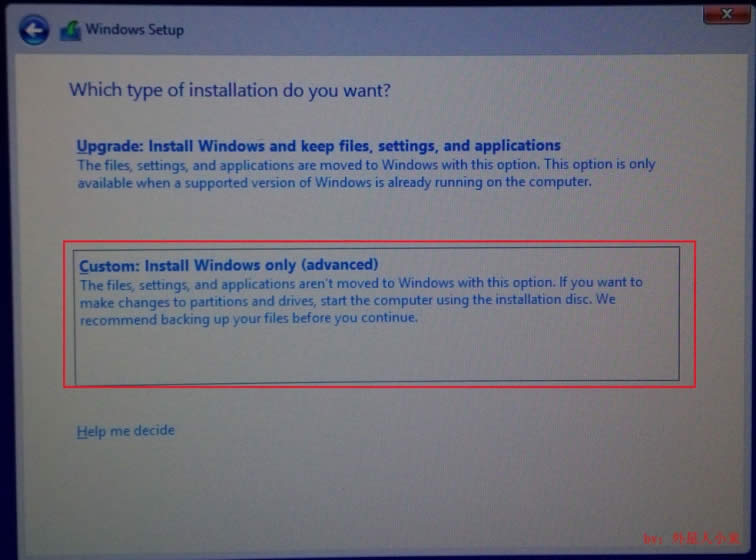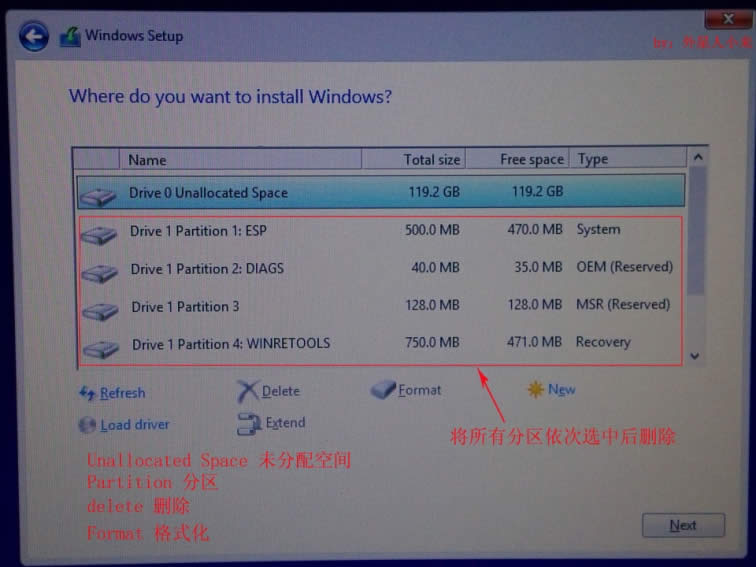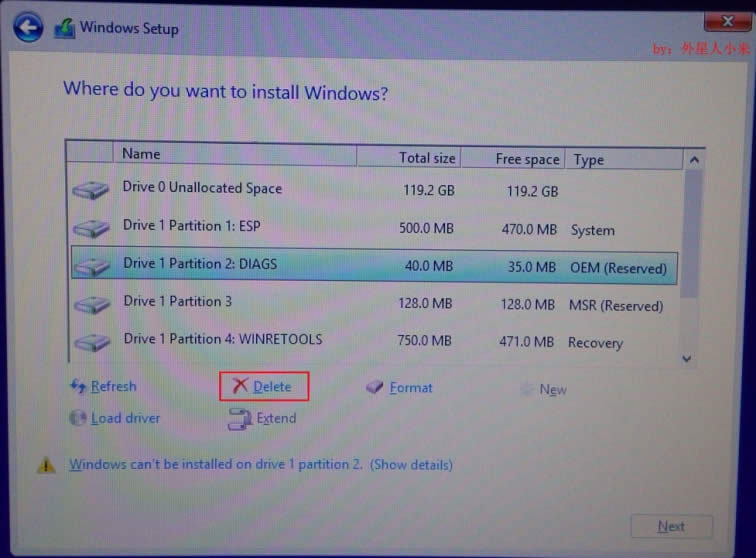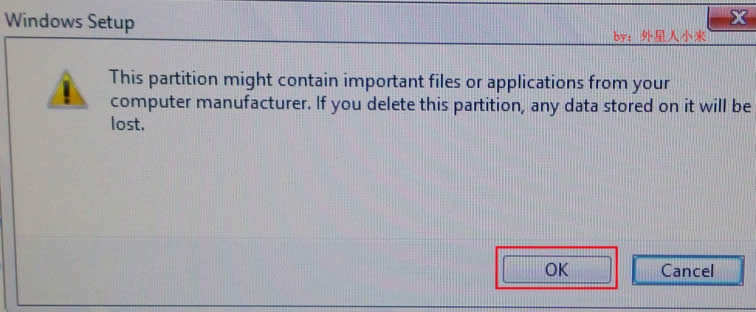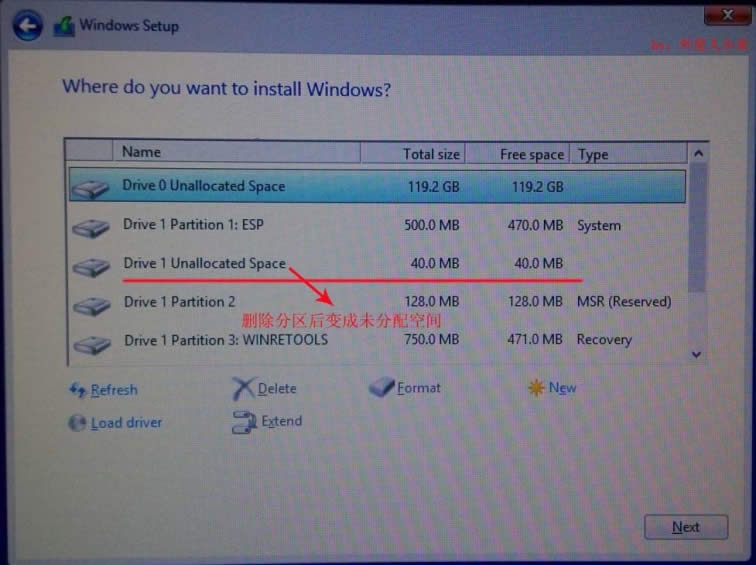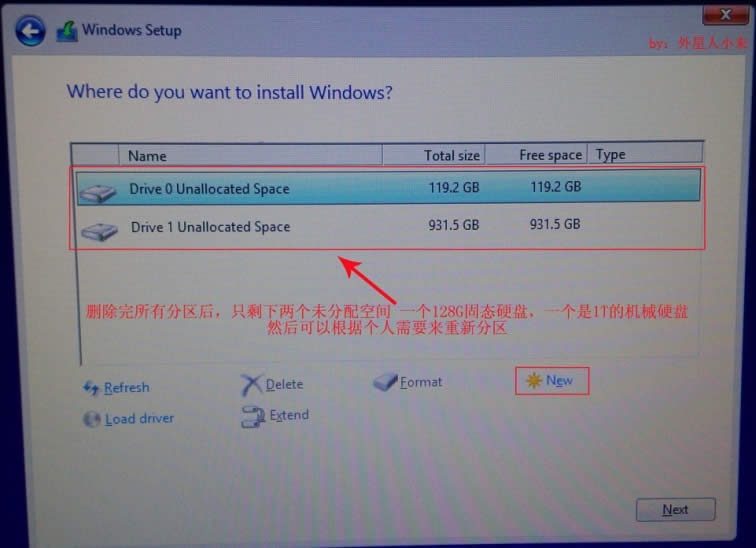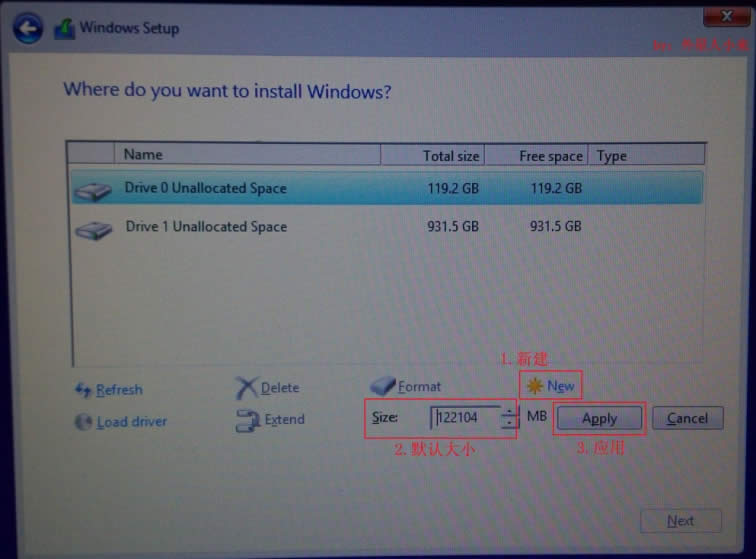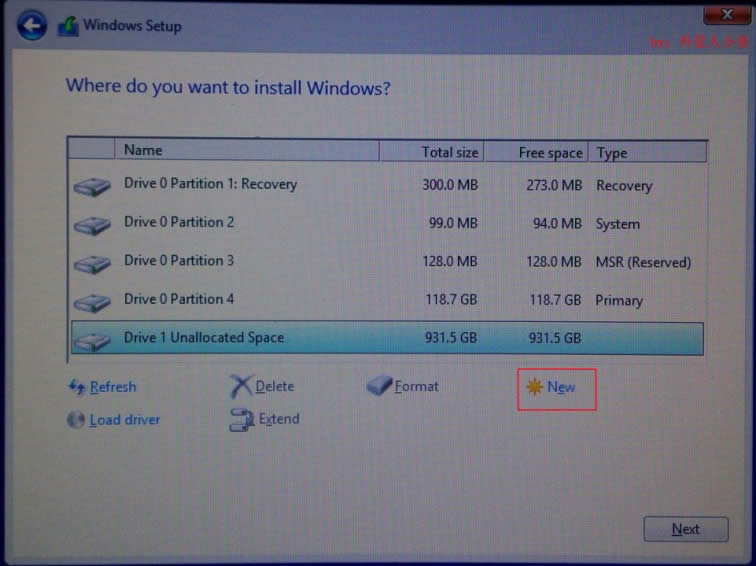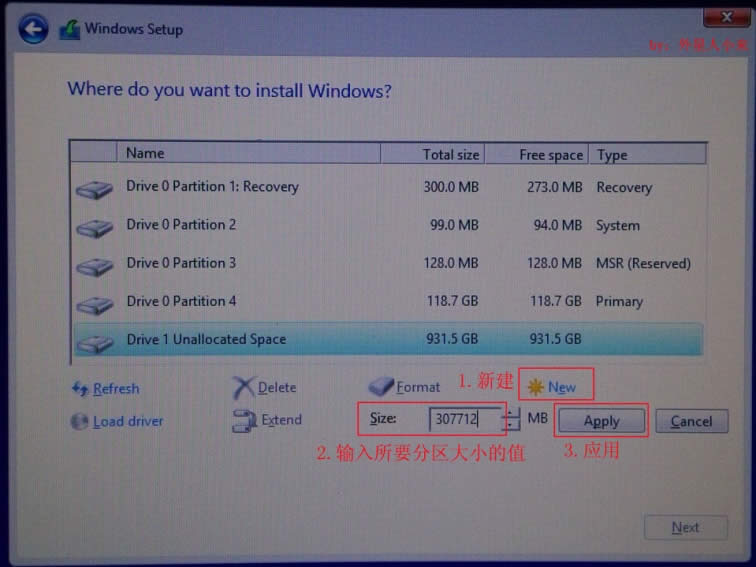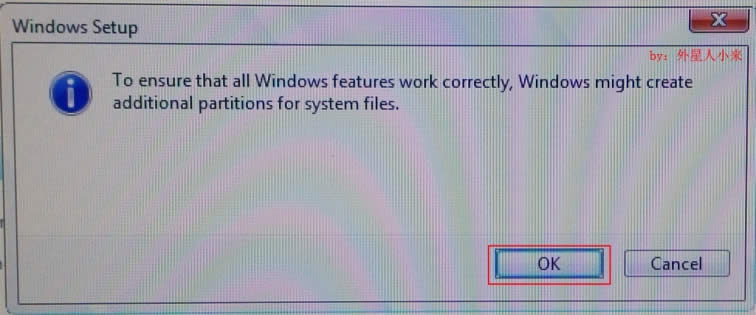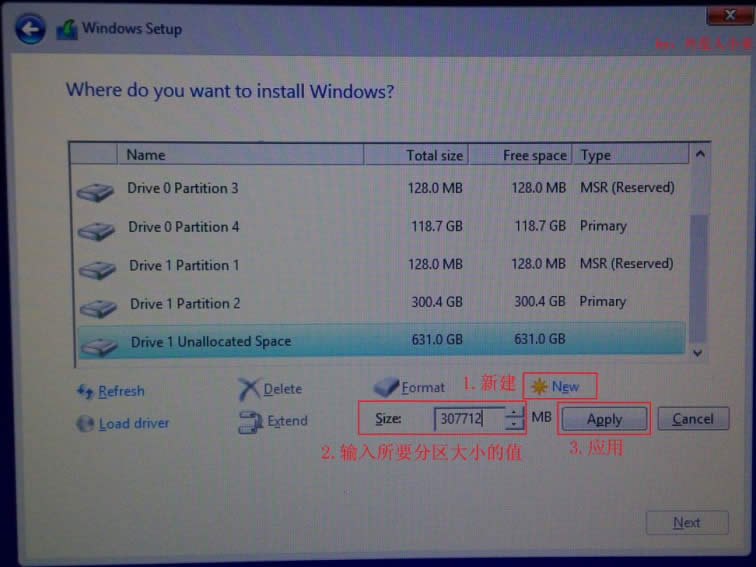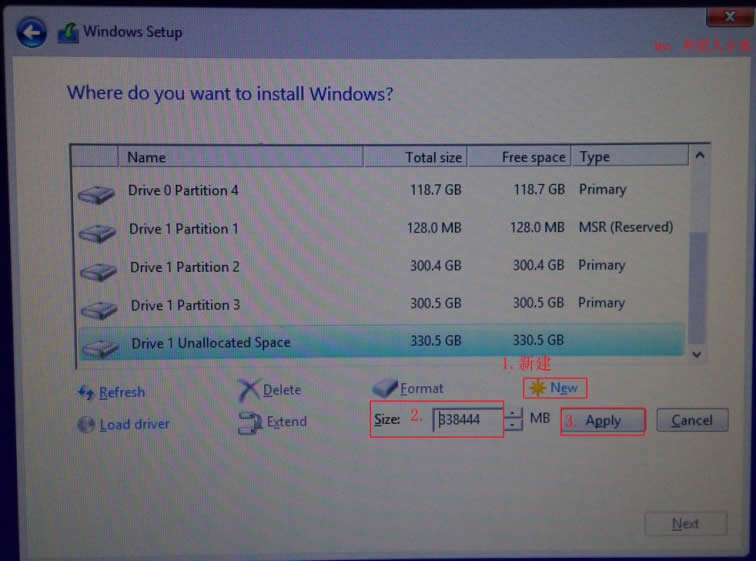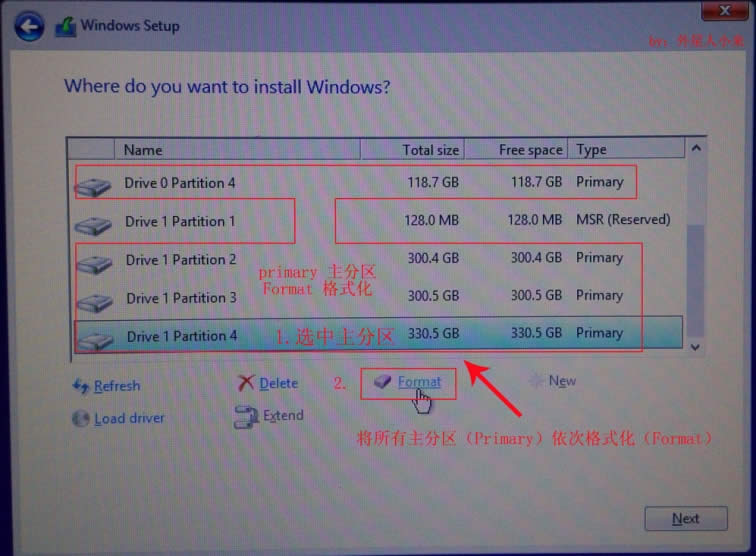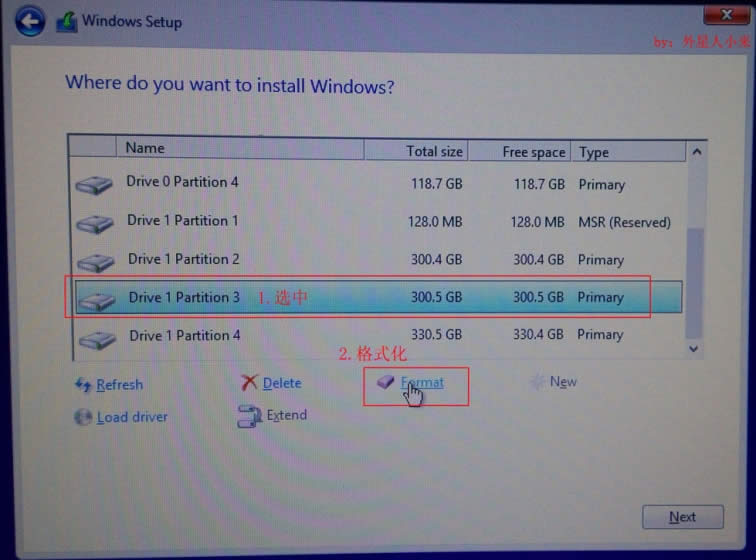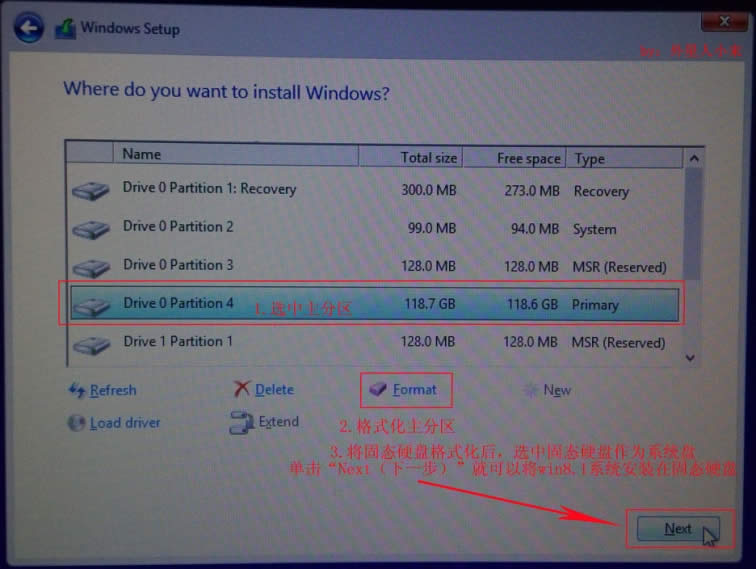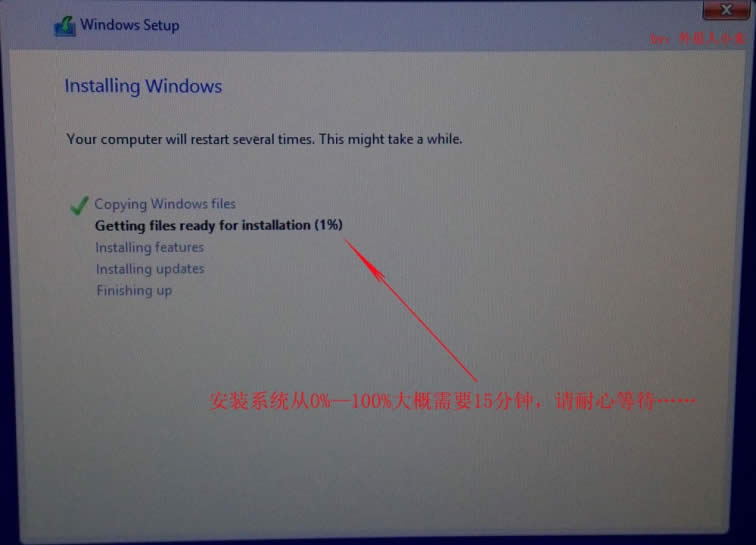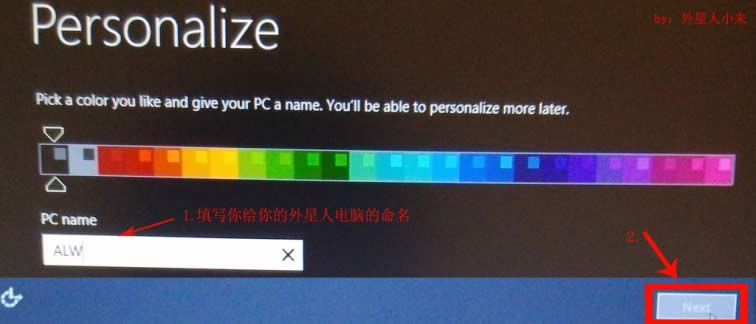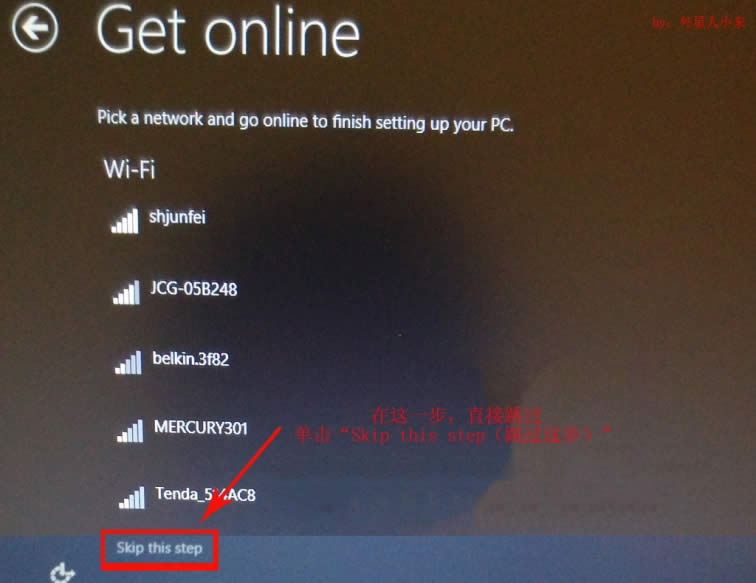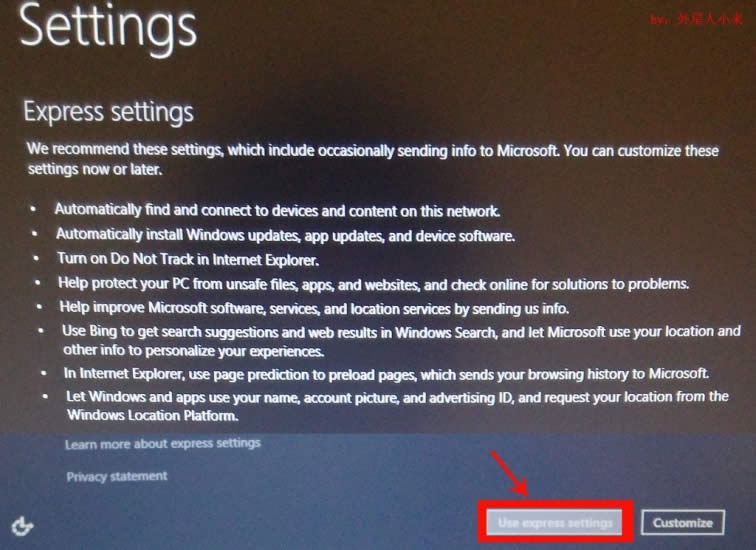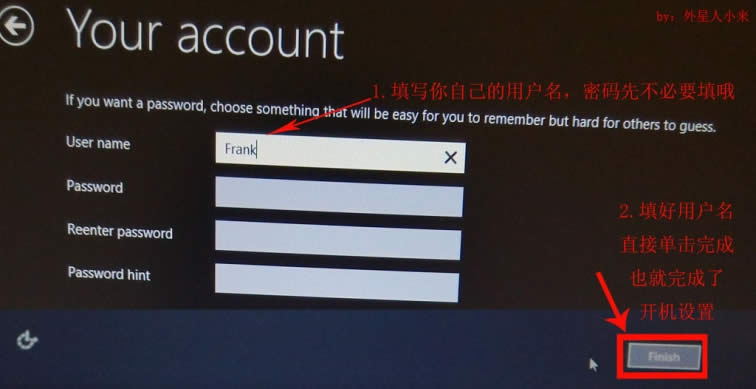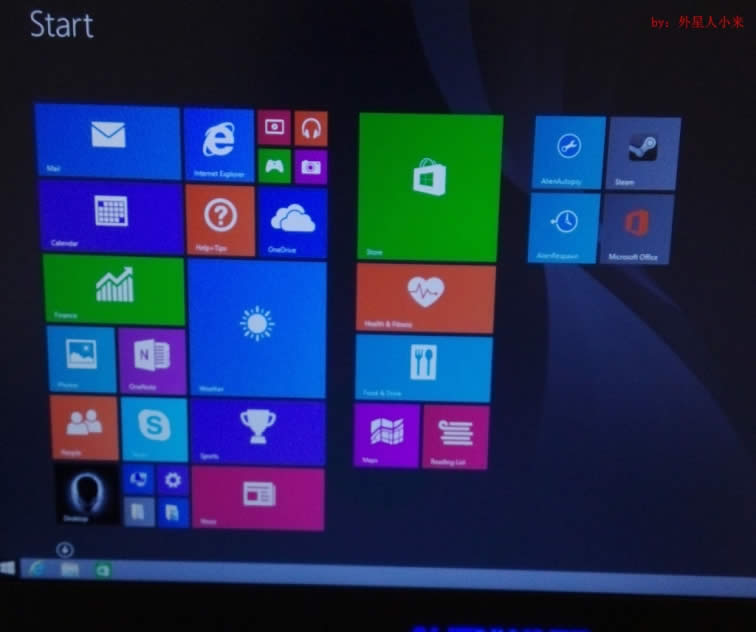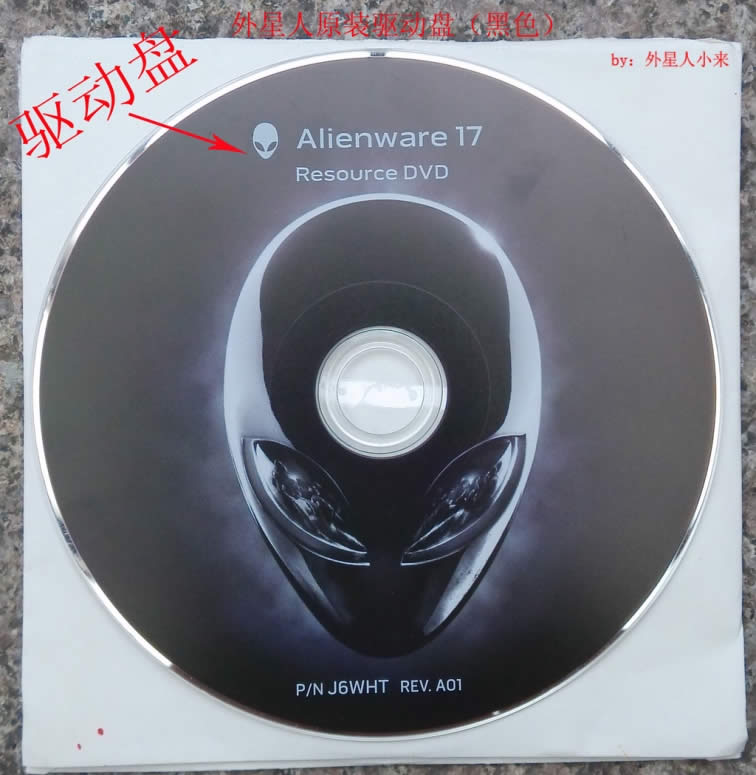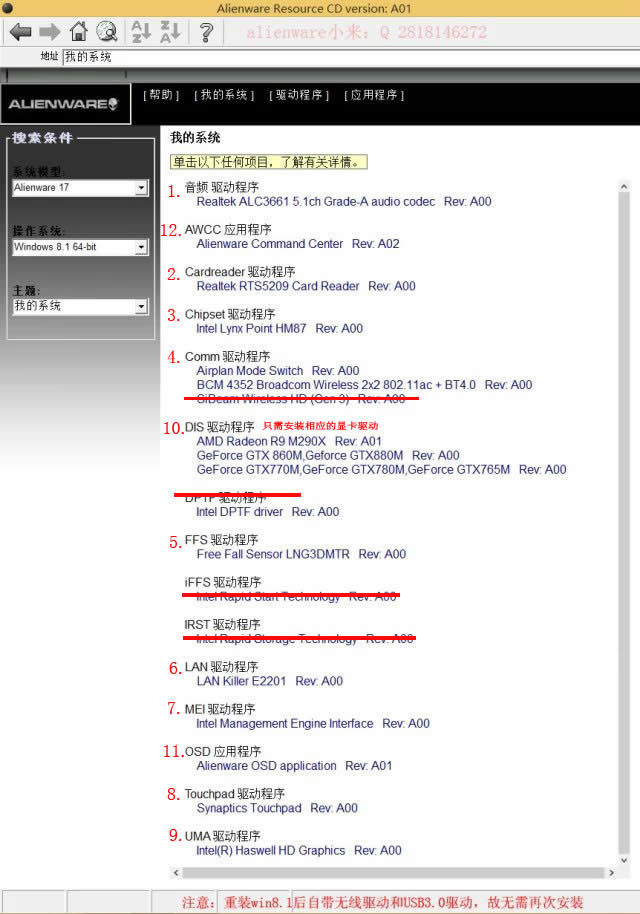- 最容易好用的電腦系統(tǒng)xp一鍵重裝圖文教程(圖
- 下載的系統(tǒng)怎么安裝最容易好用
- 最容易好用的一鍵在線重裝系統(tǒng)(安裝系統(tǒng))
- 最容易好用的本機(jī)系統(tǒng)重裝軟件
- 最容易好用的電腦鏡像重裝系統(tǒng)(安裝系統(tǒng))軟件
- 最容易好用的Windows7系統(tǒng)重裝分區(qū)圖文
- 最容易好用裝系統(tǒng)步驟
- 最容易好用的surface2重裝系統(tǒng)(安裝系
- 最容易好用的winxp系統(tǒng)重裝軟件
- 最容易好用的w7系統(tǒng)重裝軟件
- 最容易好用的windows xp系統(tǒng)重裝軟件
- Windows8.1系統(tǒng)重裝xp最容易好用的
推薦系統(tǒng)下載分類(lèi): 最新Windows10系統(tǒng)下載 最新Windows7系統(tǒng)下載 xp系統(tǒng)下載 電腦公司W(wǎng)indows7 64位裝機(jī)萬(wàn)能版下載
最容易好用的外星人系統(tǒng)重裝圖文教程(圖解)
發(fā)布時(shí)間:2021-12-21 文章來(lái)源:xp下載站 瀏覽:
|
系統(tǒng)軟件是指控制和協(xié)調(diào)計(jì)算機(jī)及外部設(shè)備,支持應(yīng)用軟件開(kāi)發(fā)和運(yùn)行的系統(tǒng),是無(wú)需用戶(hù)干預(yù)的各種程序的集合,主要功能是調(diào)度,監(jiān)控和維護(hù)計(jì)算機(jī)系統(tǒng);負(fù)責(zé)管理計(jì)算機(jī)系統(tǒng)中各種獨(dú)立的硬件,使得它們可以協(xié)調(diào)工作。系統(tǒng)軟件使得計(jì)算機(jī)使用者和其他軟件將計(jì)算機(jī)當(dāng)作一個(gè)整體而不需要顧及到底層每個(gè)硬件是如何工作的。 有網(wǎng)友問(wèn)小編最簡(jiǎn)單好用的外星人系統(tǒng)重裝教程,Alienware是北美著名的整機(jī)廠商。Alienware的產(chǎn)品,均采用了當(dāng)前最高端、頂級(jí)的配置,在業(yè)界是高端、高品質(zhì)的代名詞,加之外觀前衛(wèi)的機(jī)箱,使得Alienware的產(chǎn)品極受DIY的歡迎。提起Alienware,相信很多筆記本電腦發(fā)燒友一定都會(huì)聯(lián)想到性能超一流的“外星人”造型,2006年Alienware被戴爾收購(gòu),Alienware品牌作為戴爾子品牌繼續(xù)運(yùn)作。那電腦怎么重裝系統(tǒng)呢?下面就讓小編給大家介紹關(guān)于最簡(jiǎn)單好用的外星人系統(tǒng)重裝教程吧。 準(zhǔn)備工作:win8.1原裝系統(tǒng)盤(pán)一張(自帶原裝系統(tǒng)盤(pán) 或者 U盤(pán)鏡像都可以)
最簡(jiǎn)單好用的外星人系統(tǒng)重裝教程圖1 如果原來(lái)系統(tǒng)是win7系統(tǒng)的,那么在重裝win8.1之前要先修改下bios設(shè)置。將原裝自帶英文win8.1系統(tǒng)盤(pán)插入光驅(qū),打開(kāi)電腦(或者重啟電腦)時(shí),連續(xù)按下F2進(jìn)入bios設(shè)置界面,主要是對(duì)Advanced(高級(jí))和boot(引導(dǎo))這兩個(gè)選項(xiàng)進(jìn)行設(shè)置。
最簡(jiǎn)單好用的外星人系統(tǒng)重裝教程圖2 將Advaced(高級(jí))界面設(shè)置如下:
最簡(jiǎn)單好用的外星人系統(tǒng)重裝教程圖3 將Boot(引導(dǎo))設(shè)置如下:
最簡(jiǎn)單好用的外星人系統(tǒng)重裝教程圖4 此時(shí),單擊F10保存并退出。
最簡(jiǎn)單好用的外星人系統(tǒng)重裝教程圖5 單擊Yes后計(jì)算機(jī)重啟,此時(shí)連續(xù)按下F12,進(jìn)入引導(dǎo)管理界面: (特別注意的是如果原來(lái)的系統(tǒng)是win8.1系統(tǒng),安裝win8.1系統(tǒng)時(shí)則不需要修改bios設(shè)置 只需要在開(kāi)機(jī)(重啟時(shí))連續(xù)按下F12即可出現(xiàn)如下引導(dǎo)管理界面)
最簡(jiǎn)單好用的外星人系統(tǒng)重裝教程圖6 選擇UEFI DVD PATH1后 Enter(回車(chē)鍵)即可。 此時(shí)屏幕的左上角可能會(huì)出現(xiàn)一串英文提示:Press any key toboot from CD or DVD…… 那么你就要快速點(diǎn)擊下回車(chē)(或任意鍵),如果沒(méi)有出現(xiàn) 讓機(jī)器正常進(jìn)入即可。 出現(xiàn)“Windows 正在加載文件”進(jìn)度指示條,如下圖所示。
最簡(jiǎn)單好用的外星人系統(tǒng)重裝教程圖7 “要安裝的語(yǔ)言”是安裝Window8.1最開(kāi)始的界面,一般不用更改設(shè)置,直接點(diǎn)擊畫(huà)面右下角的“下一步(Next)”開(kāi)始安裝。(注意:原裝自帶的win8.1光盤(pán)里面安裝語(yǔ)言選擇里沒(méi)有中文簡(jiǎn)體,所以我們只能是默認(rèn)選擇美帝的美式英語(yǔ)安裝系統(tǒng),在安裝系統(tǒng)完成后再下載中文簡(jiǎn)體語(yǔ)言包修改為中文簡(jiǎn)體系統(tǒng)。)
最簡(jiǎn)單好用的外星人系統(tǒng)重裝教程圖8 單擊“Next(下一步)”進(jìn)入win8.1安裝界面后開(kāi)始安裝:
最簡(jiǎn)單好用的外星人系統(tǒng)重裝教程圖9 單擊回車(chē)鍵(Enter鍵)或者鼠標(biāo)單擊現(xiàn)在安裝(Install now) 則會(huì)進(jìn)入Microsoft軟件許可條款界面,我們選擇接受許可條款后單擊“下一步(Next)”即可。
最簡(jiǎn)單好用的外星人系統(tǒng)重裝教程圖9 單擊“下一步(Next)”后進(jìn)入以何種類(lèi)型安裝界面,選擇自己想要的安裝類(lèi)型進(jìn)行安裝即可。此處我們選擇自定義(高級(jí))類(lèi)型進(jìn)行win8.1原裝系統(tǒng)的安裝:
最簡(jiǎn)單好用的外星人系統(tǒng)重裝教程圖10 選擇“自定義(高級(jí))”安裝類(lèi)型后就進(jìn)入將win8.1系統(tǒng)安裝在何處?的界面如圖5—11所示,我們將所有的已經(jīng)分區(qū)的磁盤(pán)依次全部刪除。(注意:此步操作可能會(huì)造成您的數(shù)據(jù)丟失,建議提前將數(shù)據(jù)進(jìn)行備份好)
最簡(jiǎn)單好用的外星人系統(tǒng)重裝教程圖11 選擇已分區(qū)(patition)磁盤(pán),依次刪除:
最簡(jiǎn)單好用的外星人系統(tǒng)重裝教程圖12
最簡(jiǎn)單好用的外星人系統(tǒng)重裝教程圖13 刪除后的已分區(qū)(Partition)變成未分區(qū)空間(Unallocated Space)
最簡(jiǎn)單好用的外星人系統(tǒng)重裝教程圖14 將圖5-11中所框選的所有已分區(qū)依次全部刪除后,最后只剩下兩個(gè)未分配磁盤(pán)空間。其中的一個(gè)就是加裝的固態(tài)硬盤(pán)(128G),另外一個(gè)就是原裝自帶的1T機(jī)械硬盤(pán)(或者是500G混合硬盤(pán))如圖5-15所示。(注意:若沒(méi)有加裝固態(tài),則將所有分區(qū)全部刪除后只剩下原裝自帶的一個(gè)未分配1T的機(jī)械硬盤(pán)<實(shí)際有930g左右>或者是500G混合硬盤(pán)<實(shí)際有465左右>)最后,根據(jù)個(gè)人需求,對(duì)未分配磁盤(pán)進(jìn)行新建分區(qū)即可。
最簡(jiǎn)單好用的外星人系統(tǒng)重裝教程圖15 選擇固態(tài)硬盤(pán)單擊“新建”—“應(yīng)用”—“確定” 即可創(chuàng)建分區(qū):
最簡(jiǎn)單好用的外星人系統(tǒng)重裝教程圖16
最簡(jiǎn)單好用的外星人系統(tǒng)重裝教程圖17 創(chuàng)建分區(qū)的一般步驟:選中未分配磁盤(pán)空間——新建——填寫(xiě)要分區(qū)的大小(1G=1024MB)——應(yīng)用——確定,即可完成分區(qū)創(chuàng)建。(提示:填寫(xiě)分區(qū)大小時(shí)要在原來(lái)數(shù)值*1024的基礎(chǔ)上加上100MB-500MB的值,因?yàn)榉謪^(qū)好以后再格式化操作會(huì)減少0.1G。這樣分區(qū)格式化操作后磁盤(pán)分區(qū)顯示的大小是整數(shù)值。)
最簡(jiǎn)單好用的外星人系統(tǒng)重裝教程圖18
最簡(jiǎn)單好用的外星人系統(tǒng)重裝教程圖19
最簡(jiǎn)單好用的外星人系統(tǒng)重裝教程圖20 重復(fù)上面創(chuàng)建分區(qū)操作:
最簡(jiǎn)單好用的外星人系統(tǒng)重裝教程圖21 完成磁盤(pán)分區(qū)后,將所有的主分區(qū)(Primary)依次選中進(jìn)行格式化(Format)操作(僅僅格式化主分區(qū)),這個(gè)操作會(huì)是可用磁盤(pán)空間(Free space)減少0.1G的大小。將所以主分區(qū)格式化操作后選擇固態(tài)或者某磁盤(pán)分區(qū)作為系統(tǒng)盤(pán),安裝win8.1系統(tǒng)即可。
最簡(jiǎn)單好用的外星人系統(tǒng)重裝教程圖22
最簡(jiǎn)單好用的外星人系統(tǒng)重裝教程圖23
最簡(jiǎn)單好用的外星人系統(tǒng)重裝教程圖24 將所有主分區(qū)格式化操作后,選擇固態(tài)硬盤(pán)作為系統(tǒng)盤(pán)安裝系統(tǒng)即可。
最簡(jiǎn)單好用的外星人系統(tǒng)重裝教程圖25 安裝系統(tǒng)完畢進(jìn)入如下設(shè)置界面: 這是個(gè)個(gè)性化設(shè)置的界面,第一行色彩的選擇是設(shè)置當(dāng)前背景色,第二個(gè)文本框是電腦名稱(chēng),注意,是電腦名稱(chēng),非用戶(hù)名稱(chēng)。
最簡(jiǎn)單好用的外星人系統(tǒng)重裝教程圖26 填寫(xiě)好電腦名稱(chēng)后,單擊“Next(下一步)”就出現(xiàn)了無(wú)線網(wǎng)絡(luò)的設(shè)置界面,在這個(gè)無(wú)線網(wǎng)絡(luò)界面也是關(guān)鍵的一步哦!此刻先不要著急連接無(wú)線網(wǎng)絡(luò),直接選擇“跳過(guò)這一步(skip this step)”就行了。
最簡(jiǎn)單好用的外星人系統(tǒng)重裝教程圖27 跳過(guò)無(wú)線網(wǎng)絡(luò)的設(shè)置界面后我們會(huì)進(jìn)入下面這個(gè)設(shè)置界面(圖5-28),這個(gè)界面設(shè)置的是自動(dòng)安裝更新等等的功能,在此我們直接使用默認(rèn)快速設(shè)置(use express settings)就行了。
最簡(jiǎn)單好用的外星人系統(tǒng)重裝教程圖28 單擊“使用快速設(shè)置(use express settings)”后就會(huì)出現(xiàn)輸入用戶(hù)名和密碼的設(shè)置界面了,在這個(gè)界面你可以先填寫(xiě)好用戶(hù)名和密碼(提示:密碼可先不設(shè)以防忘記后續(xù)無(wú)法進(jìn)入系統(tǒng)),我想這個(gè)界面對(duì)大家來(lái)說(shuō)是沒(méi)有難度的(系統(tǒng)自帶有中文輸入法的,用Winkey+空格鍵可以切換,單擊SHIFT鍵可以切換中英文)
最簡(jiǎn)單好用的外星人系統(tǒng)重裝教程圖29 單擊“Finish(完成)”后,你就已經(jīng)完成了外星人win 8.1原裝英文系統(tǒng)的開(kāi)機(jī)設(shè)置過(guò)程,接下來(lái)就是五分鐘左右的初始化過(guò)程(注意,首次開(kāi)機(jī)都是這樣的哦!請(qǐng)耐心等待……)。 初始化應(yīng)用程序后的界面如下圖5-30所示,win8.1主界面。
最簡(jiǎn)單好用的外星人系統(tǒng)重裝教程圖30 至此,win8.1系統(tǒng)安裝完畢,按住FN+F4彈出系統(tǒng)盤(pán),插入驅(qū)動(dòng)盤(pán),接下來(lái)就是安裝驅(qū)動(dòng)……
最簡(jiǎn)單好用的外星人系統(tǒng)重裝教程圖31 可以先將系統(tǒng)的語(yǔ)言修改成中文系統(tǒng)(也就是所謂的漢化系統(tǒng)) 也可以安裝完驅(qū)動(dòng)后修改成中文系統(tǒng) 具體根據(jù)個(gè)人需要: 修改中文語(yǔ)言系統(tǒng)參考鏈接: win8.1系統(tǒng)漢化教程: 重新安裝完win8.1系統(tǒng)后 自帶無(wú)線驅(qū)動(dòng)和USB3.0驅(qū)動(dòng),不用再次安裝。 有些配置的機(jī)器,特別是M14X的機(jī)器可能會(huì)安裝不上,需要先安裝Microsoft .Net.Framework,安裝完成后再安裝AWCC驅(qū)動(dòng)程序即可。下面驅(qū)動(dòng)圖片中用紅色橫線劃掉的都不必安裝。 下面我們主要是按照驅(qū)動(dòng)盤(pán)里面的驅(qū)動(dòng)順序依次安裝,以及結(jié)合一些需要注意的次序,我把驅(qū)動(dòng)順序都標(biāo)上序號(hào),大家可以根據(jù)標(biāo)出的順序依次安裝即可。
最簡(jiǎn)單好用的外星人系統(tǒng)重裝教程圖32 關(guān)于最簡(jiǎn)單好用的外星人系統(tǒng)重裝教程到這里就全部了,相信大家對(duì)最簡(jiǎn)單好用的外星人系統(tǒng)重裝教程都有一定的了解吧,有需要最簡(jiǎn)單好用的外星人系統(tǒng)重裝教程的朋友記得要趕緊學(xué)習(xí)起來(lái)哦,好了,如果想了解更多的資訊敬請(qǐng)關(guān)注小魚(yú)一鍵重裝系統(tǒng)官網(wǎng)吧。大家趕緊學(xué)習(xí)起來(lái)哦。 系統(tǒng)軟件一般是在計(jì)算機(jī)系統(tǒng)購(gòu)買(mǎi)時(shí)隨機(jī)攜帶的,也可以根據(jù)需要另行安裝。 |
相關(guān)文章
2強(qiáng)力一鍵root,本文教您強(qiáng)力一鍵root怎樣取...
3筆記本內(nèi)存條怎樣裝,本文教您筆記本內(nèi)存條怎樣裝
4怎么重裝系統(tǒng)(安裝系統(tǒng))xp最方便
5Thinkpad筆記本重裝系統(tǒng)(安裝系統(tǒng)),本文...
6hp筆記本重裝系統(tǒng)(安裝系統(tǒng)),本文教您惠普筆記...
7筆記本一鍵還原,本文教您聯(lián)想筆記本怎樣一鍵還原
8聯(lián)想筆記本一鍵恢復(fù),本文教您聯(lián)想筆記本一鍵恢復(fù)怎...


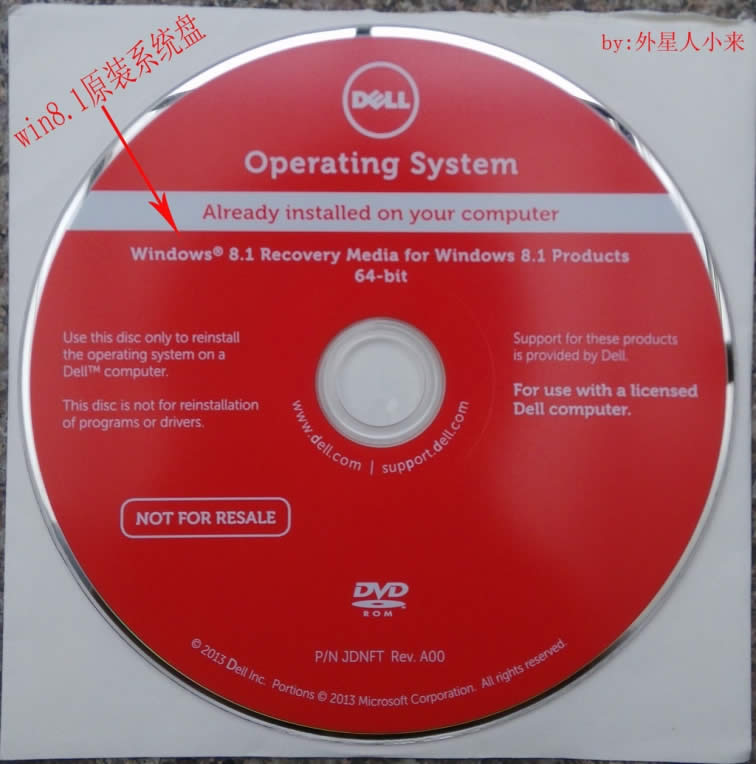
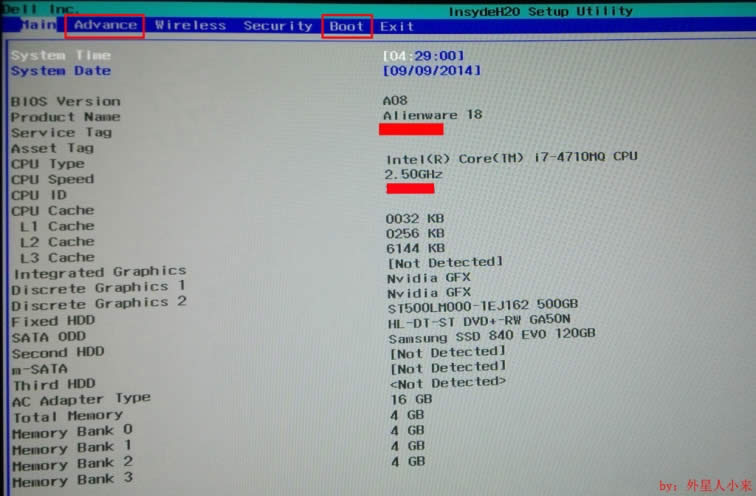
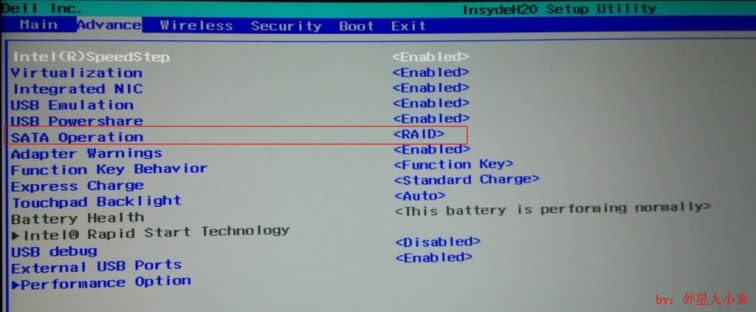
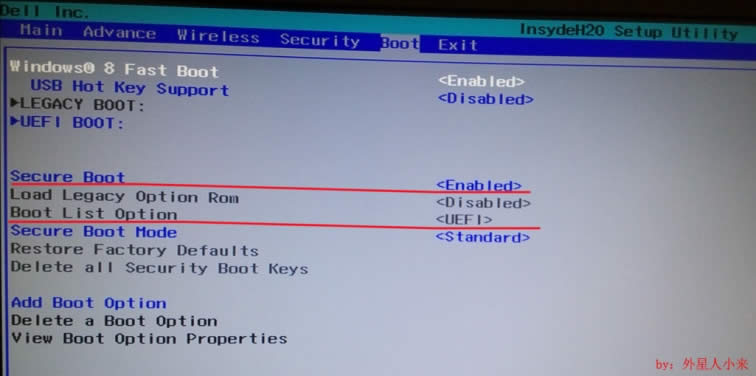
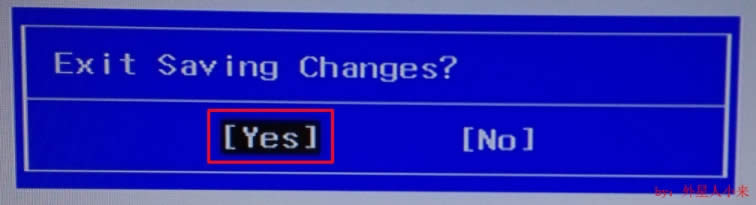
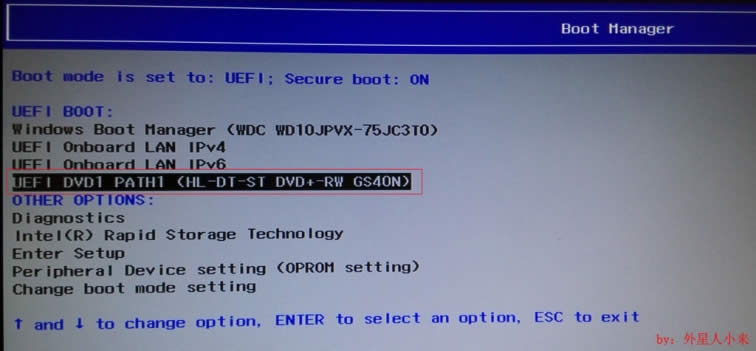

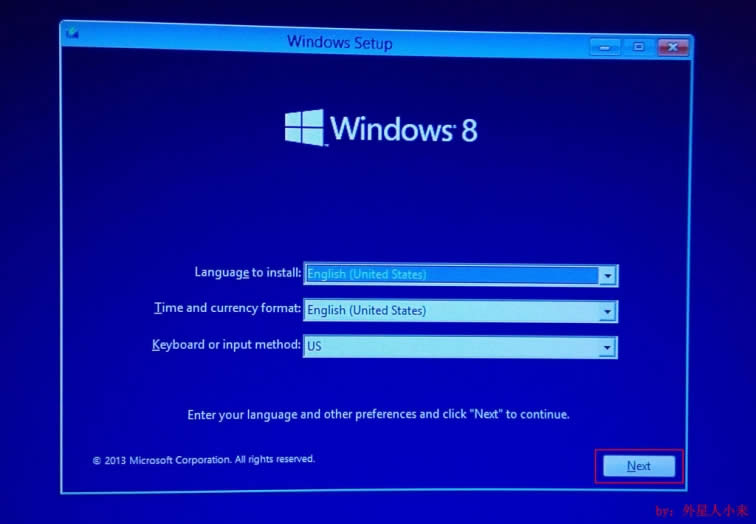
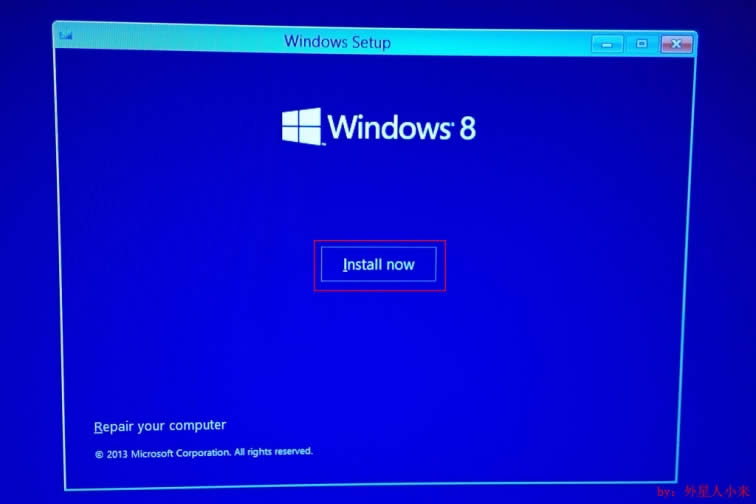
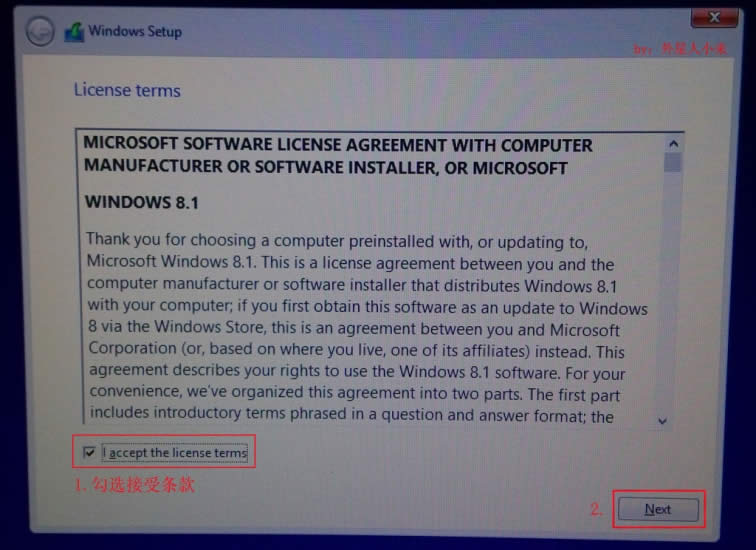 、
、